Jak wygenerować 4-cyfrowe liczby losowe w programie excel
Aby wygenerować 4-cyfrową liczbę losową w programie Excel, możesz zastosować dwuetapowy proces:
Krok 1: Użyj RANDBETWEEN()
=RANDBETWEEN(0, 9999)
Spowoduje to wygenerowanie losowej liczby całkowitej z zakresu od 0 do 9999 (na przykład być może liczba 468).
Krok 2: Użyj TEKST()
=TEXT( A1 , "0000")
Spowoduje to dodanie zer wiodących do liczby, jeśli to konieczne, aby mieć pewność, że liczba ma długość 4 cyfr (na przykład zmieni to 468 na 0468).
Poniższy przykład pokazuje jak w praktyce wygenerować 4-cyfrową liczbę losową w programie Excel.
Przykład: Jak wygenerować 4-cyfrową liczbę losową w programie Excel
Najpierw wpiszmy następującą formułę w komórce A1 , aby wygenerować losową liczbę całkowitą z zakresu od 0 do 9999:
=RANDBETWEEN(0, 9999)
Następnie możemy przeciągnąć tę formułę do innych komórek w kolumnie A, aby wygenerować wiele 4-cyfrowych liczb losowych:
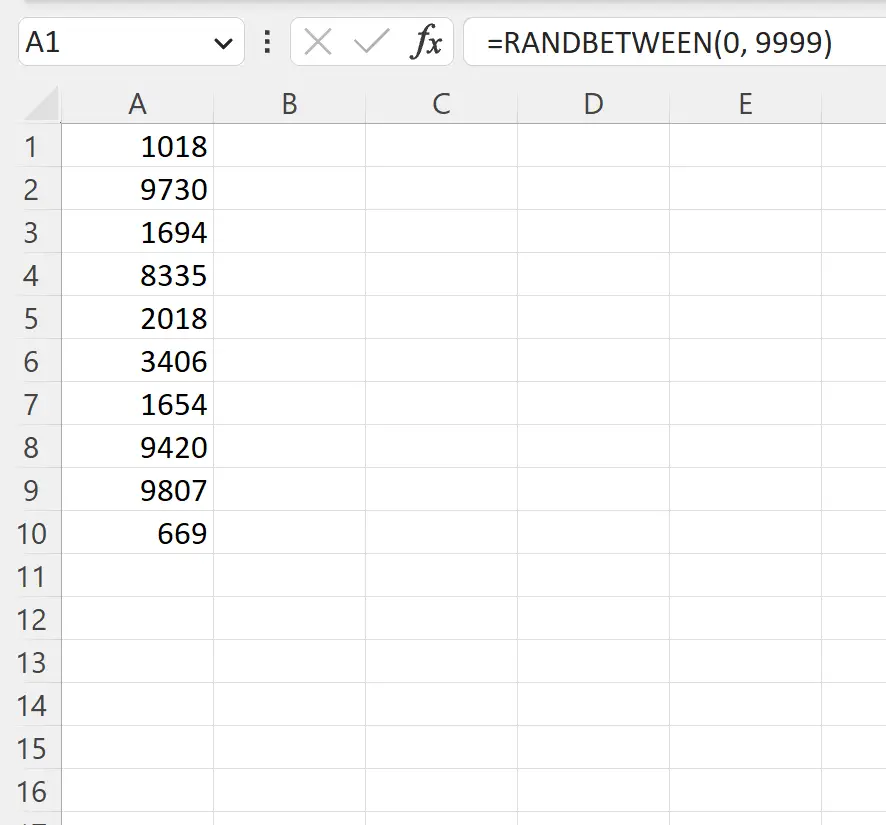
Zauważ, że każda komórka w kolumnie A zawiera losową liczbę całkowitą z zakresu od 0 do 9999.
Należy również pamiętać, że ostatnia komórka w kolumnie nie zawiera 4 cyfr.
Aby mieć pewność, że każda komórka w kolumnie A zawiera 4 cyfry, możemy wpisać w komórce B1 następującą formułę:
=TEXT( A1 , "0000")
Następnie możemy przeciągnąć i wypełnić tę formułę do każdej pozostałej komórki w kolumnie B:
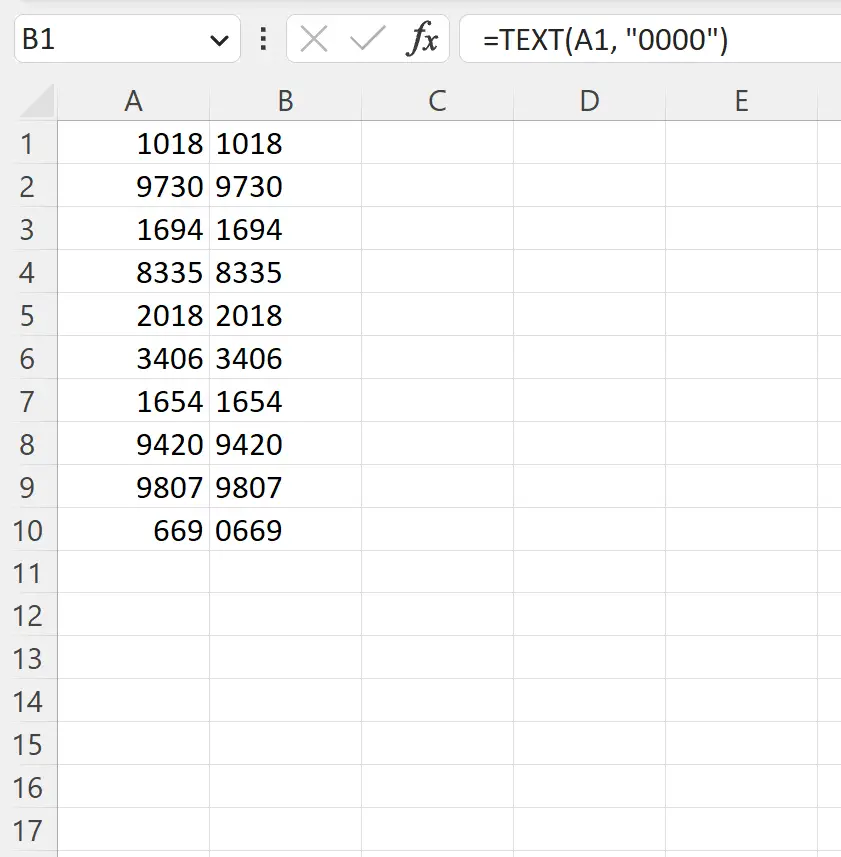
Każda komórka w kolumnie B zawiera teraz 4-cyfrową liczbę losową.
Pamiętaj, że jeśli chcesz wygenerować 4-cyfrową liczbę losową w jednym kroku, możesz po prostu użyć następującej formuły:
=RANDBETWEEN(1000, 9999)
Spowoduje to wygenerowanie losowej liczby całkowitej z zakresu od 1000 do 9999.
Jedyną wadą tego podejścia jest to, że nie będzie możliwe ustawienie zera jako pierwszej cyfry.
Dodatkowe zasoby
Poniższe samouczki wyjaśniają, jak wykonywać inne typowe zadania w programie Excel:
Jak wygenerować liczbę losową pomiędzy zakresem w programie Excel
Jak losowo wybierać komórki na podstawie kryteriów w programie Excel
Jak wybrać losową próbkę w programie Excel